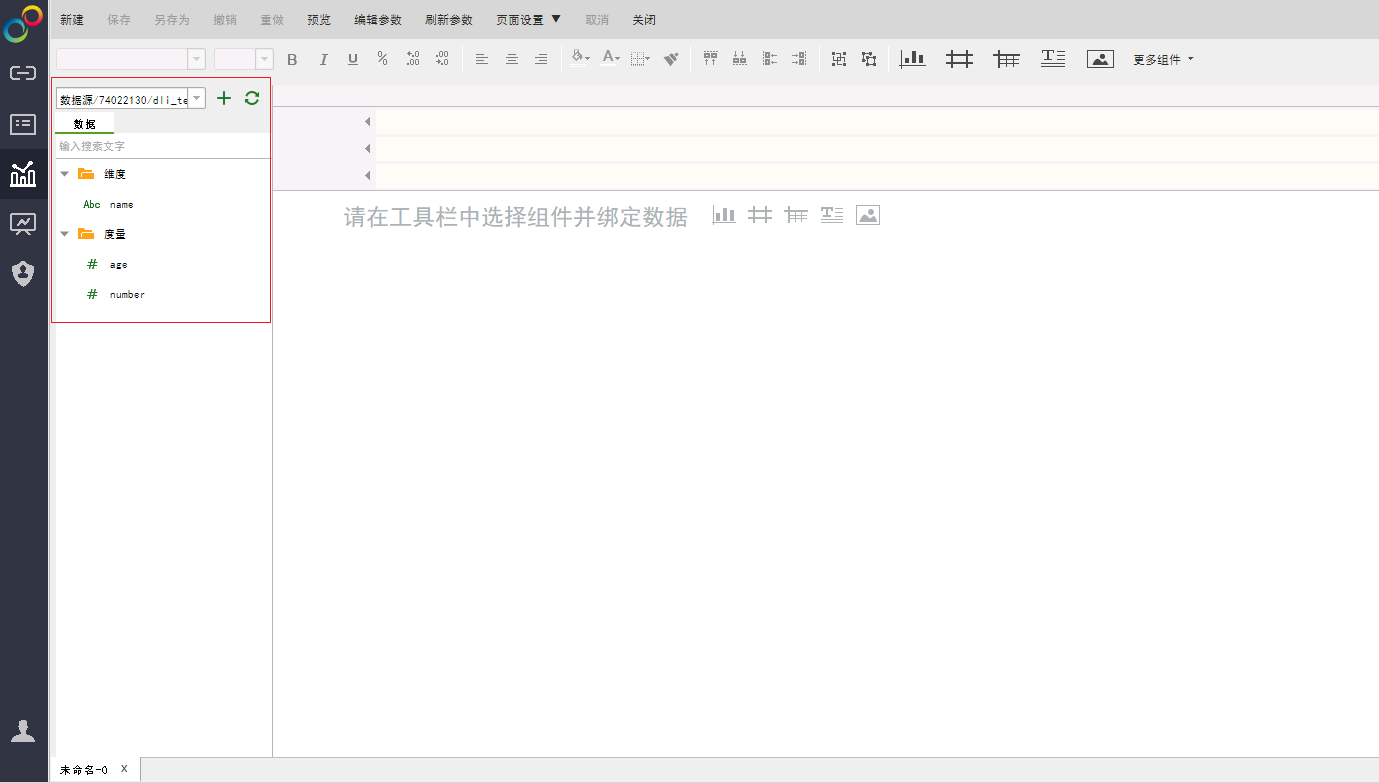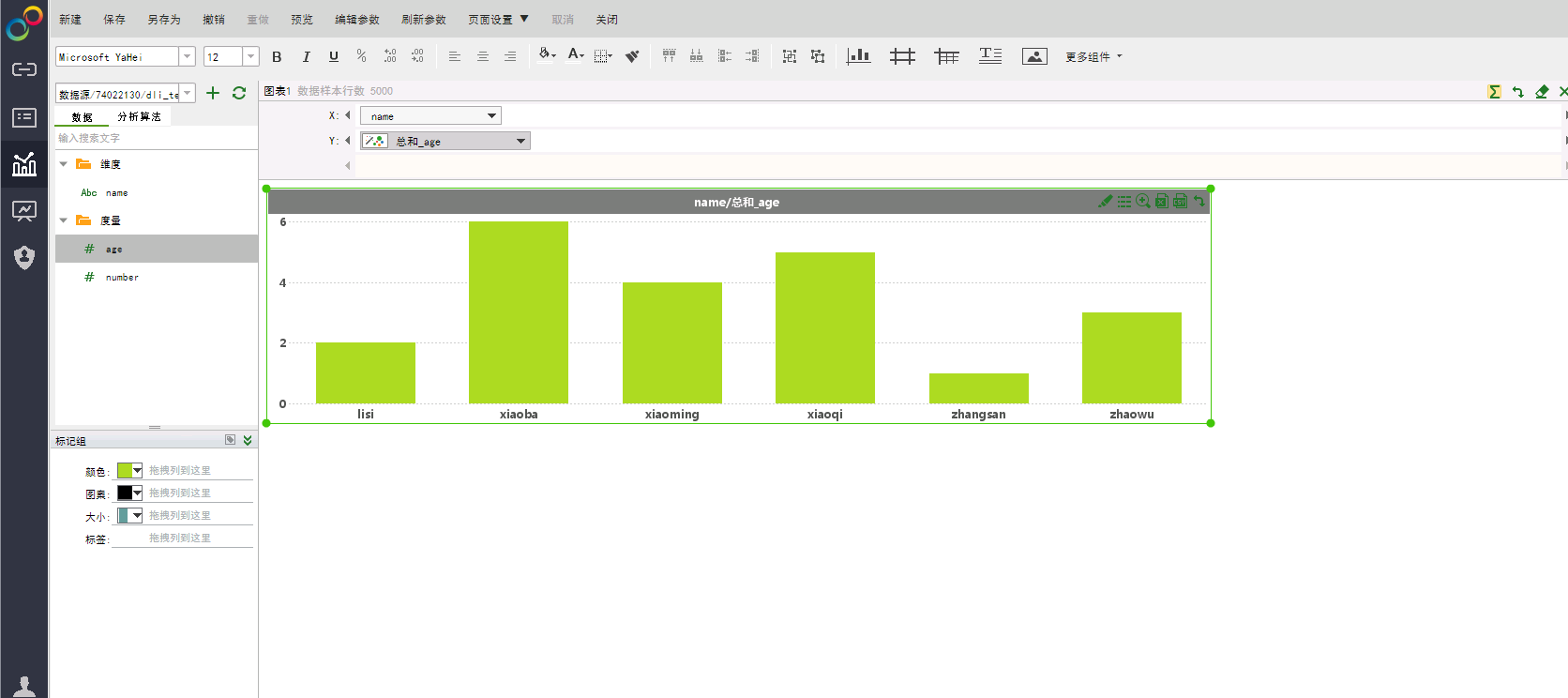数据湖探索 DLI-永洪BI制作图表:操作步骤
时间:2024-12-24 20:20:42
操作步骤
- 在永洪SaaS生产环境主页,单击左侧导航栏中的“制作报告”,请参见图1。
- 选择图表风格,请参见图2。
- 选择“清爽绿主题”为例,在界面左侧下拉选择添加已创建的数据集,选择其中的一个表(例如table_child)作为数据源,会在下方的“数据”栏显示出该表的元数据(包括字段和字段类型),请参见图3。
- 在制作报告界面,制表组件主要包括图表、表、交叉表、列表过滤等,以新建图表为例,单击工具栏中的“新建图表 ”
 ,将其拖入编辑区域,请参见图4。
,将其拖入编辑区域,请参见图4。
- 选择“name”作为X变量,“age”作为Y变量,将其直接拖入对应的位置,系统将自动生成对应的柱状图,请参见图5。
- 在“制作图表”页面工具栏中单击“保存”,完成制作图表。
support.huaweicloud.com/bestpractice-dli/dli_05_0049.html
看了此文的人还看了
CDN加速
GaussDB
文字转换成语音
免费的服务器
如何创建网站
域名网站购买
私有云桌面
云主机哪个好
域名怎么备案
手机云电脑
SSL证书申请
云点播服务器
免费OCR是什么
电脑云桌面
域名备案怎么弄
语音转文字
文字图片识别
云桌面是什么
网址安全检测
网站建设搭建
国外CDN加速
SSL免费证书申请
短信批量发送
图片OCR识别
云数据库MySQL
个人域名购买
录音转文字
扫描图片识别文字
OCR图片识别
行驶证识别
虚拟电话号码
电话呼叫中心软件
怎么制作一个网站
Email注册网站
华为VNC
图像文字识别
企业网站制作
个人网站搭建
华为云计算
免费租用云托管
云桌面云服务器
ocr文字识别免费版
HTTPS证书申请
图片文字识别转换
国外域名注册商
使用免费虚拟主机
云电脑主机多少钱
鲲鹏云手机
短信验证码平台
OCR图片文字识别
SSL证书是什么
申请企业邮箱步骤
免费的企业用邮箱
云免流搭建教程
域名价格
推荐文章


 下载数据湖探索 DLI用户手册完整版
下载数据湖探索 DLI用户手册完整版